2019-11-11 15:41:13来源:分享吧
《Excel》2013怎么制作项目跟踪器?相信不少用户对此不是特别了解,分享吧小编就为大家带来excel2013制作项目跟踪器方法介绍,一起来看看吧!
| Excel相关攻略合集 | ||||
| 怎样提取生肖 | 如何新建日历记事 | 2013插入联机图片 | 2013插入复选框 | 怎么设置标题字体 |
| 2013输入带圈数字 | 2013清除表格数据格式 | 2013制作业绩趋势图 | 2016函数求梯形面积 | 2010制作切片器 |
方法步骤
先打开excel项目跟踪器模板:打开excel2013——找到项目跟踪器模板——点击创建。也可直接双击项目跟踪器模板打开。
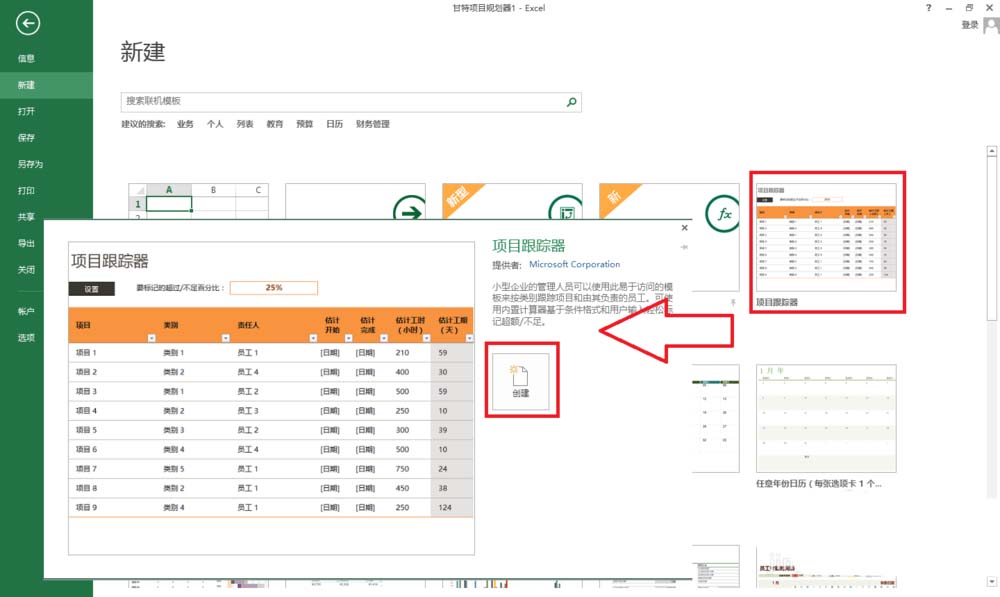
设置项目类型及相关负责人员:点击设置表——在类别名称输入项目的具体名称——在员工姓名那里输入负责项目的相关人员姓名——输入完成后先保存一下。
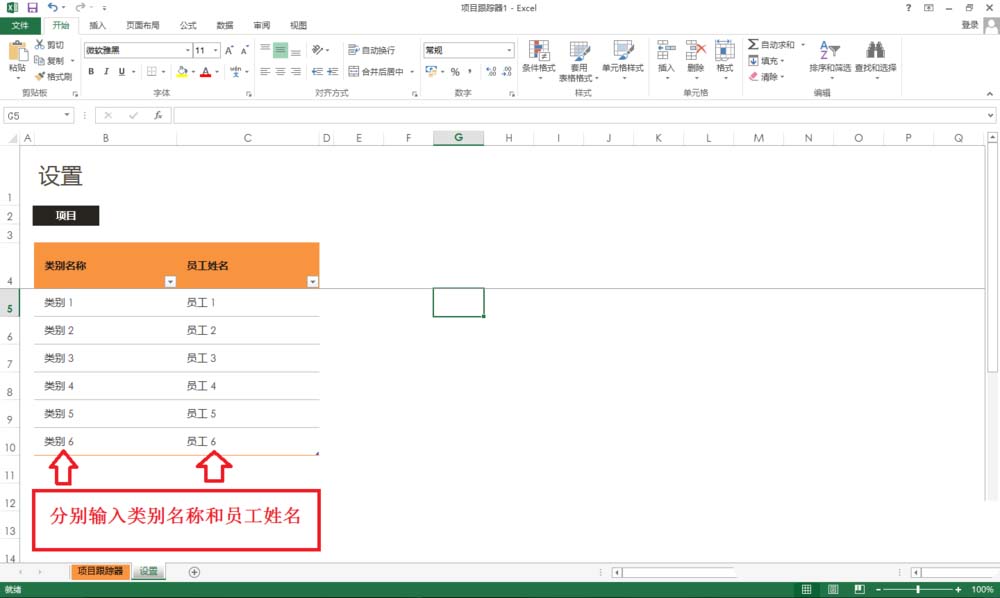
点击项目跟踪器表格——输入文本和相关数据,如项目、类别、责任人、预计开始和完成时间、预计工时和工期、实际开始日期和完成日期、实际工时和实际工期——按实际情况输入数据。
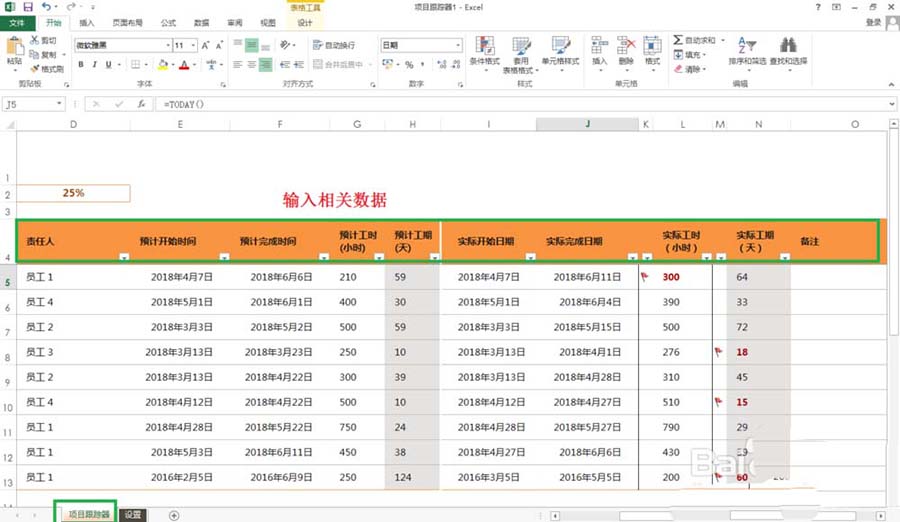
设置FlagPercent的百分比:在项目跟踪器表中,在要标记的超过/不足百分比那里输入相关的百分比,用于突出显示项目表中突出显示超过或不足的实际工时数。
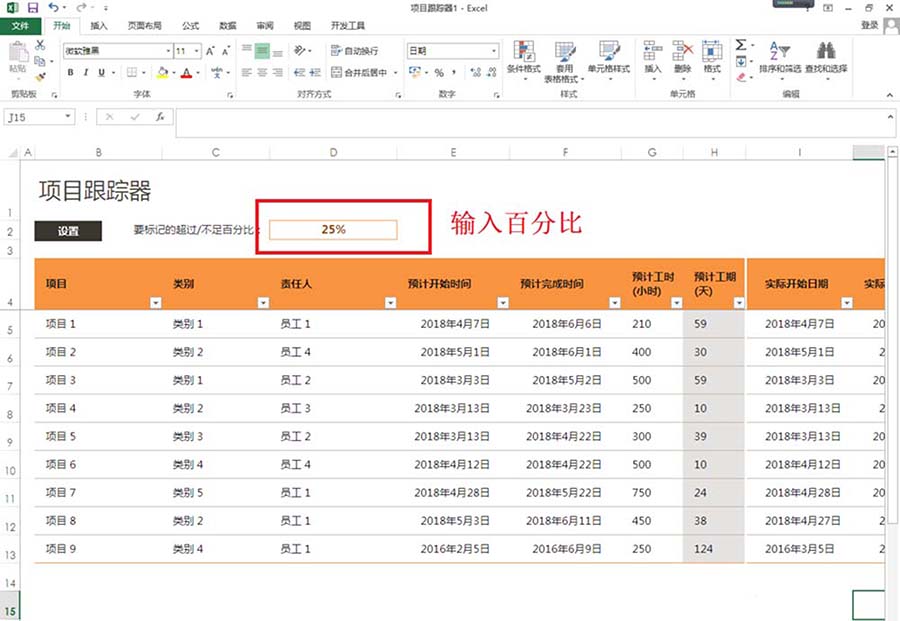
实际工时和实际工期完成情况突出显示,若没达到FlagPercet百分比的就突出显示,如在K5单元格输入如下图的函数,若相关的数据内容改变一下函数的相关内容。
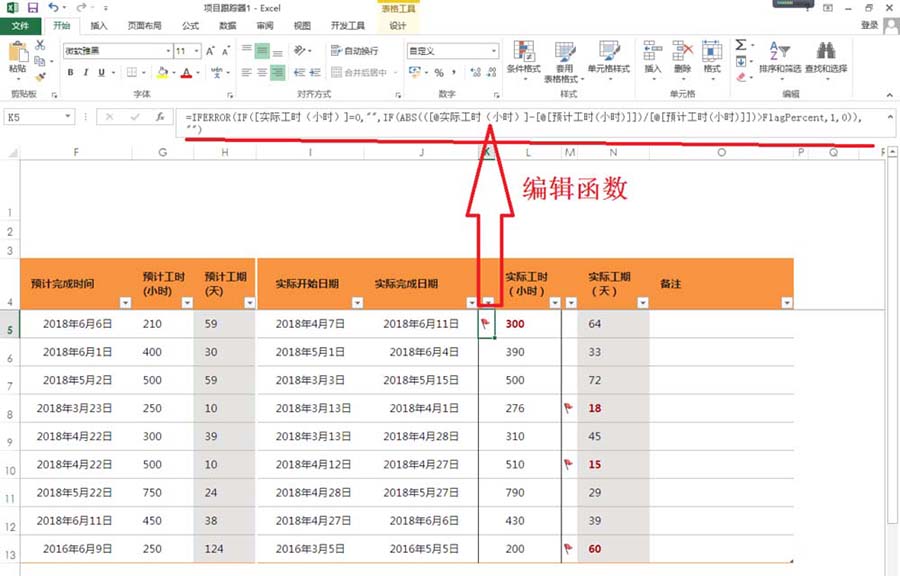
在这注意,输入时间日期是一定要按正规的方式去输入,最好将当列的单元格设置为某个时间日期格式。选择输入日期的单元格——右击——设置单元格式——选择日期——选择一种格式——点击确定。
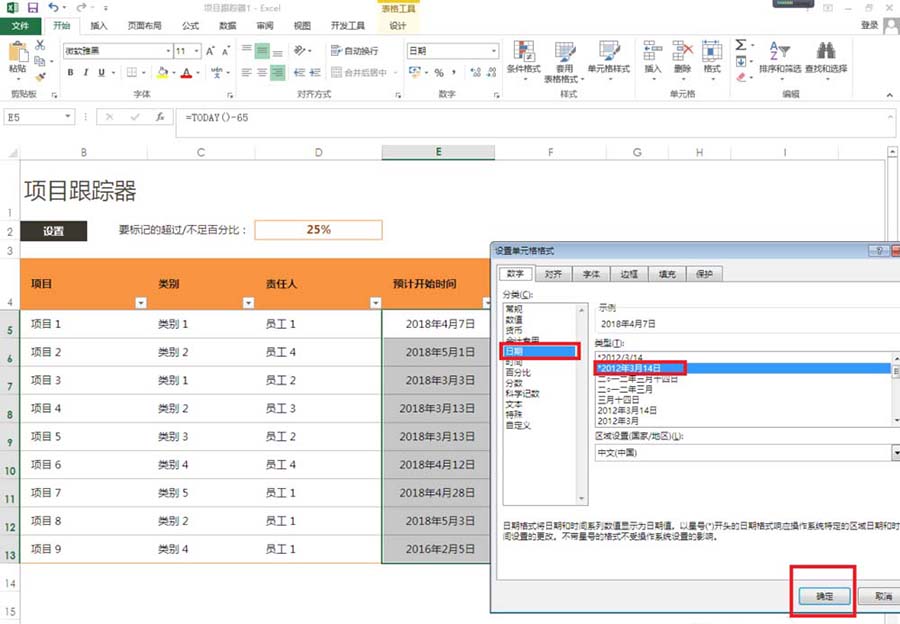
以上就是excel2013制作项目跟踪器方法介绍,想了解更多《excel》教程,请关注分享吧下载站,每天为你带来最新消息!
| Excel相关攻略合集 | ||||
| 怎样提取生肖 | 如何新建日历记事 | 2013插入联机图片 | 2013插入复选框 | 怎么设置标题字体 |
| 2013输入带圈数字 | 2013清除表格数据格式 | 2013制作业绩趋势图 | 2016函数求梯形面积 | 2010制作切片器 |
 Excel使用教程大全
Excel使用教程大全
Excel怎么样?直观的界面、出色的计算功能和图表工具,使Excel成为最流行的个人计算机数据处理软件。在1993年,发布了5.0版之后,Excel就开始成为所适用操作平台上的电子制表软件的霸主。Excel使用教程大全为您提供Excel的功能及使用介绍,有需要的小伙伴可以关注分享吧Excel使用教程大全~

百度地图具备全球化地理信息服务能力,包括智能定位、POI检索、路线规划、导航、路况等,是业内拥有全景数据最丰富的地图服务商,街道全景已覆盖国内95%的城市,不仅可以查询驾车路线,还可以随时随地查询公交,使用起来非常便捷,但是有很多小伙伴不知道有些功能该如何使用,下面分享吧小编带大家一起来看看吧。

云闪付是一种非现金收付款移动交易结算工具,具有收付款、享优惠、卡管理三大核心功能,消费者通过“云闪付”APP即可绑定和管理各类银行账户,并使用各家银行的移动支付服务及优惠权益。还能够一站式查询所有绑定借记卡的余额信息以及银行卡相关交易等,使用起来方便快捷,但是还是会有许多新手伙伴不知道怎么使用,下面分享吧小编为大家带来了相关教程合集,感兴趣的小伙伴快来看看吧。